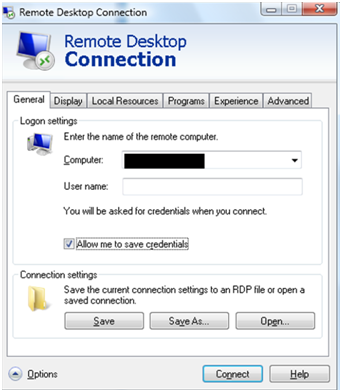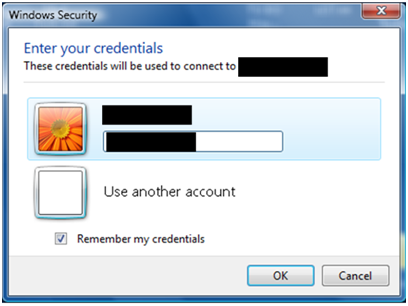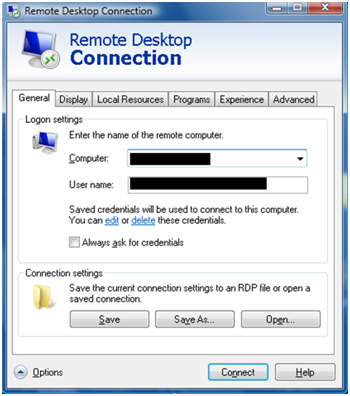после завершения сеанса RDP удаленная машина заблокирована и не будет
разрешите локальному пользователю делать все, что угодно, пока он не войдет в систему. Есть ли способ
измените это так, чтобы после завершения сеанса RDP удаленная машина
возвращается в прежнее состояние, не требуя пароля?
другими словами," User1 " вошел в систему к машине. Я RDP в этой
машина как "User1" из другого места, сделайте мое дело, затем выйдите из
RDP сессии. Теперь машина экран говорит, что он заблокирован и требует
"User1" для ввода пароля. Могу ли я отключить это, чтобы " User1"
автоматически входит обратно (локально), когда я заканчиваю сеанс RDP?
РАЗЪЯСНЕНИЕ О ДОПУСТИМЫХ СОСТОЯНИЯХ СЕАНСА WINDOWS 7
(ЧЕРЕЗ ЛОКАЛЬНУЮ КОНСОЛЬ И RDP WINDOWS 7)
If User1 входит в систему через RDP или локальную консоль ОС Windows 7, Если требуется пароль для этой учетной записи для входа в любом случае потребуется другой способ-пароль либо требуется, либо не требуется для учетной записи на локальных учетных записях пользователей Windows 7.
If User1 фактически выходит из системы (выбрав LOG OFF опция) сеанс (локально или RDP), а не просто нажав red X в случае сеанса RDP или блокировки экрана на локальном сеансе, то User1 или любой другой разрешенный User учетная запись должна иметь возможность войти в систему без уведомления заперто User1-Это должно быть очень удобно для тестирования и эмуляции (локальные учетные записи пользователей должны быть членом машины Remote Desktop Users группа для доступа по протоколу RDP).
If User1 входит в локальную консоль или сеанс RDP и сеанс просто отключен или заблокирован, то с Windows 7 по умолчанию это позволит только одну параллельную учетную запись для входа в ОС в то время-так User1 и User2 не удается войти в ОС одновременно. Там может быть своего рода взломать вокруг этого с Windows 7, чтобы обмануть его, думая, что это терминальный сервер, позволяющий одновременные сеансы, но я не уверен в законностях такого Хака, но я уверен, что кто-то сделал это раньше, так что ответ может быть там в другом месте, чтобы найти с небольшим исследованием.
наконец, если вы разделяете User1 пароль с другими, то когда User1 выполнен вход через локальную консоль, а кто-то другой -User1 к такой же машине через RDP, экран зафиксирует на консоль и сеанс RDP User1 возьмет под контроль эту сессию. Если User1 подписывается на машине через RDP и кто-то еще подписывается как User1 на консоли, затем сеанс RDP будет отключен, и сеанс консоли возьмет на себя управление сеансом.
после завершения сеанса RDP машина заблокирована и не позволит локальному пользователю ничего делать, пока он не войдет в систему. Есть ли способ изменить это так, чтобы после сеанса RDP завершен, машина возвращается в предыдущее состояние, не требуя пароля для любого пользователя, вошедшего в систему до начала сеанса RDP?
да, в Windows 7 это можно просто отметить, когда вы говорите "предыдущее состояние", которое зависит от того, был ли сеанс RDP ранее использовался только отключено или ВЫХОД ИЗ СИСТЕМЫ.
если сеанс RDP отключен, то этот сеанс RDP будет вернитесь в "предыдущее состояние", в котором он был раньше, с тем же именем пользователя, прежде чем он был отключен. Если сеанс RDP был завершен, то последующие соединения, использующие этот метод с тем же именем пользователя, просто снова войдут в систему и загрузят Профиль пользователя снова-новый сеанс профиля.
Ниже приведены основные шаги. . .
на сохраненном значке RDP, используемом для подключения к серверу XBMC,right-click на нем и выберите EDIT. Вы хотите, чтобы убедиться, что флажок установлен на General tab на Login settings область, которая указана как Allow me to save credentials (см. ниже пример).
после установки этих параметров нажмите SAVE или SAVE AS и убедитесь, что изменения значков сохранены и где вы можете получить к ним доступ.
(дальнейшие инструкции и скриншоты ниже)
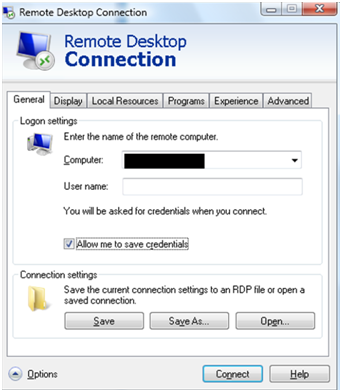
- теперь просто дважды щелкните новый (или недавно сохраненный с изменениями) значок RDP, как вы завершили в шаге 1 выше. Как только вы доберетесь до окна "введите свои учетные данные" и параметры (снимок экрана ниже), введите учетные данные, которые вы хотите сохранить, а затем убедитесь, что
Remember my credentials опции флажок установлен.
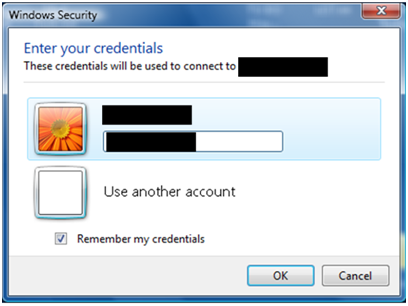
отмена, чтобы удалить сохраненные учетные данные
с номером 1 и номером 2 выше завершается, это позволит вам увидеть дополнительные параметры из сохраненного значка RDP, который вы сохранили эти изменения, если вы right-click и edit it.
Right-click и выберите Edit для значка RDP, где вы
число 1 и число 2 выше и спас его. В General на Local settings площадь, там будет "an edit и delete
эти параметры учетных данных". Это кликабельный тип гиперссылки
параметры, которые вы нажмете, чтобы сделать именно это с учетными данными;edit или
удалить. Вы также можете быть уверены флажок установлен на Always ask for credential а затем нажмите Save сохранить изменения.
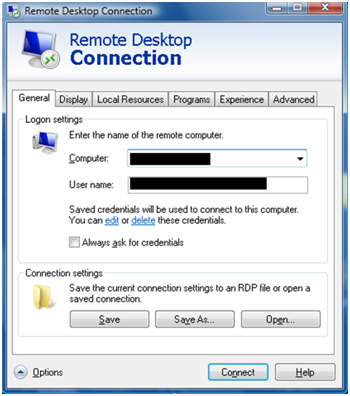
удаленный рабочий стол Windows сохранить учетные данные, удаленный рабочий стол Windows сохранить пароль удаленного рабочего стола Windows удаление сохраненных учетных данных, удаленного рабочего стола Windows удалить сохраненный пароль, как удаленный рабочий стол взаимодействует с Windows PC и консольных сессий, как для удаленного рабочего стола с Windows PC и учебные занятия, сколько человек может быть подписанным на Windows, сразу удаленный рабочий стол, удаленный рабочий стол и отключение сеансов удаленных рабочих столов и при выходе из сеансов, как удаленный рабочий стол и местного сеансов работы Windows
 Komp
Komp
 3547
3547